
 Table Editing Tool
Table Editing Tool
Am einfachsten finden Sie die
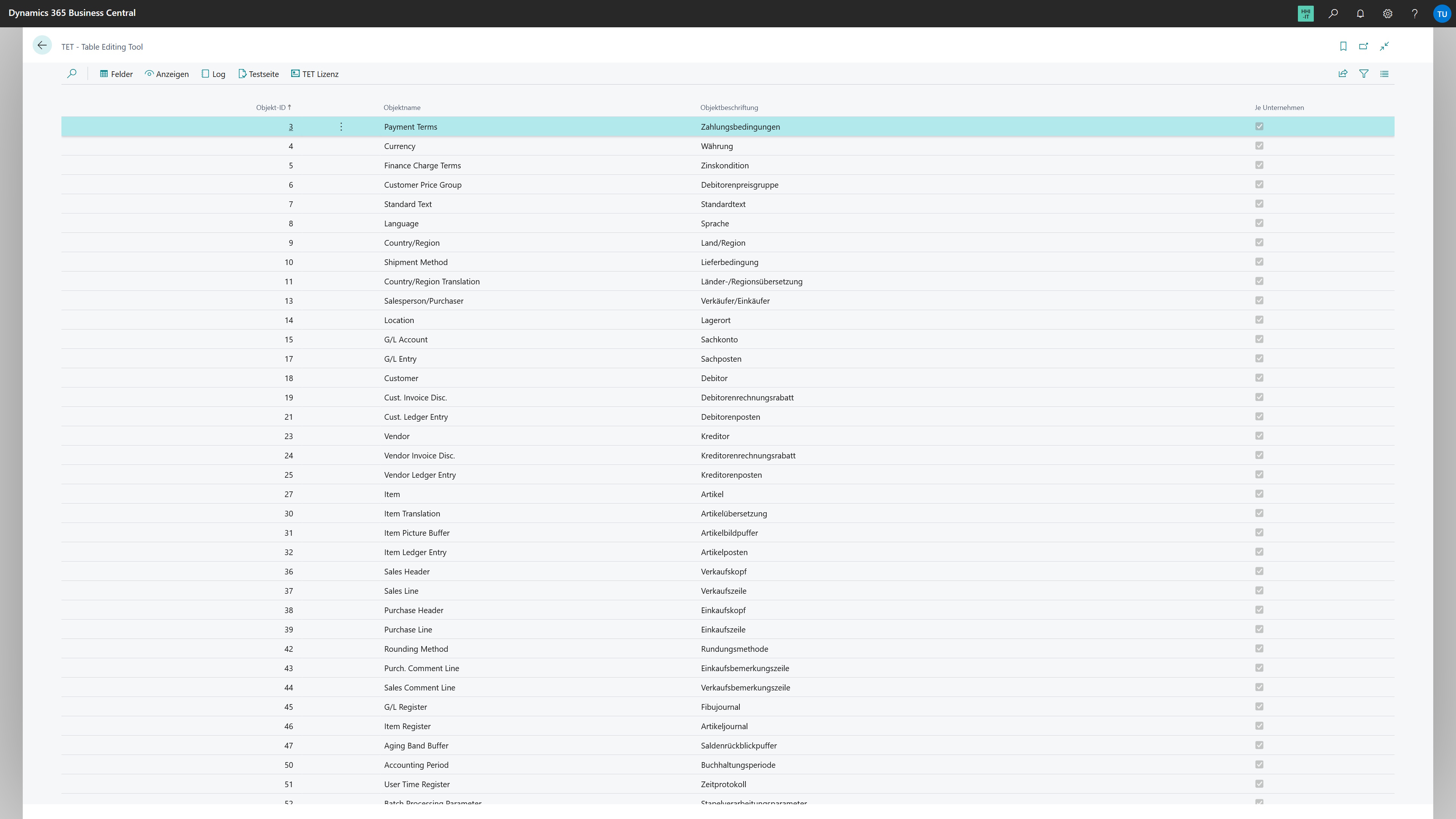
Ggf. kann es etwas dauern, bis die Liste mit den Tabellen aufgebaut ist. Angezeigt werden alle normalen Tabellen, die im System zu finden sind, mit Ausnahme der sehr wichtigen BC-Tabellen im 2-Milliarden-System-Bereich und der meisten meiner Tabellen (Tabellenname 'HHi*').
Wurden Sie als TET - User freigeschaltet, haben Sie auf alle Bereiche in
Als TET - Admin legen Sie zum Testen über den Menü-Punkt 'Testseite' ein paar Datensätze an (s. Testbereich mit eigener Tabelle)
und gehen dann zurück auf die Startseite von
Zum Testen wählen Sie aus der Liste die Tabelle 'HHiTET Test' aus.
Über das Menü gelangen Sie über 'Log' zu der Log-Liste von
Wenn Sie eine Zeile markieren und den Menü-Punkt 'Anzeigen' wählen, wird Ihnen der komplette Inhalt der markierten Tabelle schreibgeschützt angezeigt (sofern Sie über die benötigte Berechtigung auf die Tabelle verfügen). Achtung: Ein Filtern der Werte ist hier nur im Nachhinein möglich.
Um innerhalb einer Tabelle navigieren und sie bearbeiten zu können, rufen Sie in der Startseite von
In diesem Beispiel haben Sie die Tabelle 'HHiTET Test' ausgewählt. Sie haben die Tabelle zuvor im Testbereich mit eigener Tabelle mit drei Datensätzen gefüllt und dabei bei zwei Datensätzen das Feld 'Boolean' als wahr angehakt. Dann erhalten Sie zum Filtern auf der Tabelle folgenden Dialog:
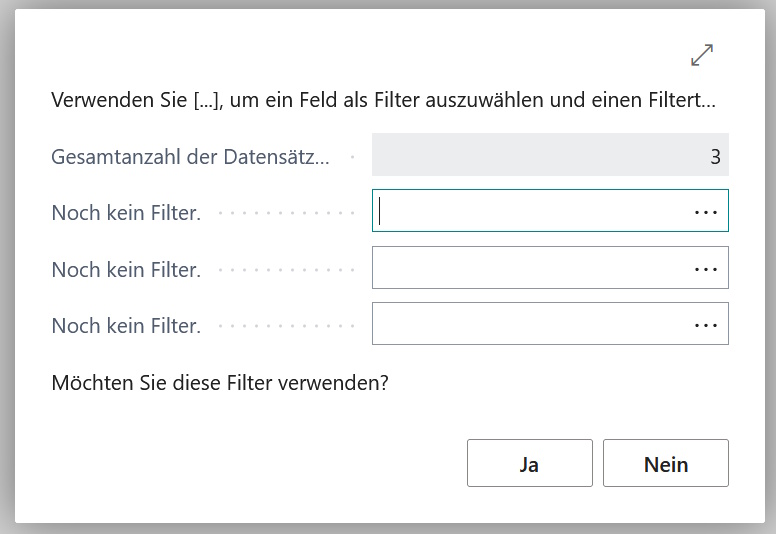
Sie haben hier die Möglichkeit, bis zu drei Filter anzugeben. Gehen Sie auf '...' am Ende eines Filterfeldes, und Sie erhalten eine Auswahl an möglichen Feldern für die aktuell gewählte Tabelle.
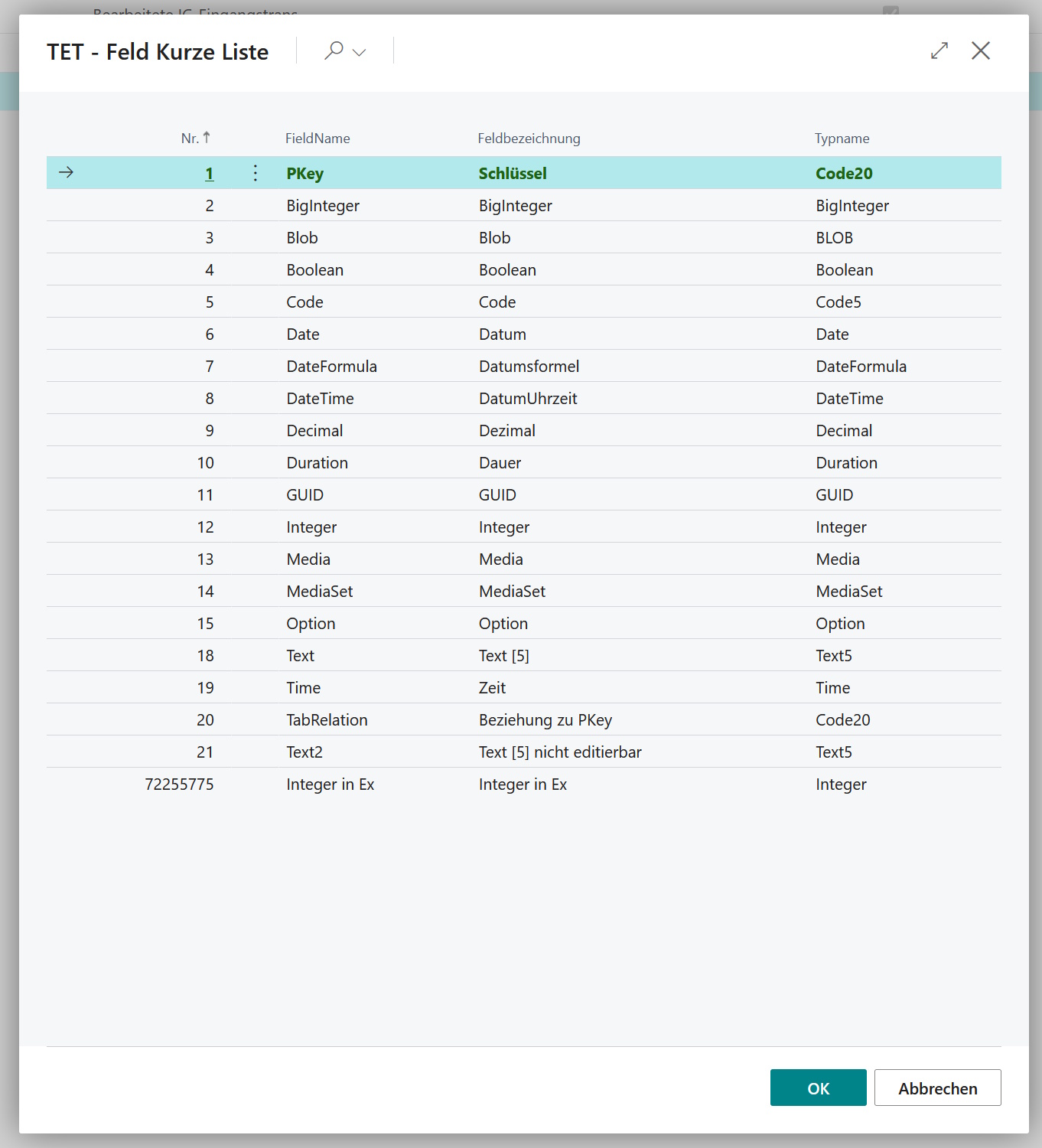
Wählen Sie für das Beispiel Feld 4 'Boolean' aus. Drücken Sie auf 'OK' und Sie erhalten einen geänderten Filter-Dialog. In das Filterfeld mit dem Namen '4. Boolean' (Feldnummer + Feldname) tragen Sie bitte eine 1 für "wahr" ein.
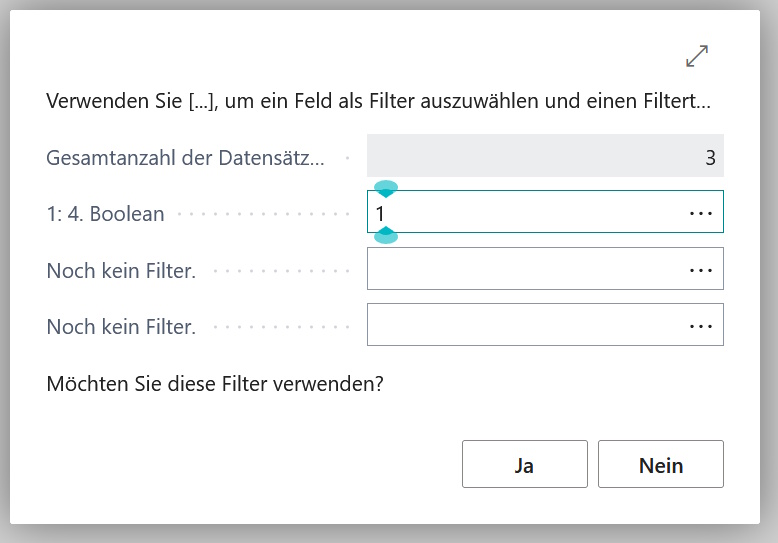
Wenn Sie den Dialog nun mit 'Ja' bestätigen, kommen Sie in die Feld-Liste. Hier können Sie zwischen den zwei gefilterten Datensätzen hin und her navigieren und diese bearbeiten.
In diesem Beispiel haben Sie die Tabelle 'HHiTET Test' ausgewählt. Sie haben die Tabelle zuvor im Testbereich mit eigener Tabelle mit drei Datensätzen gefüllt und dabei bei zwei Datensätzen das Feld 'Boolean' als wahr angehakt. Sie haben beim Filtern in Tabelle das Feld 4 'Boolean' mit dem Wert 1 gewählt, dann erhalten Sie nun die folgende Ansicht zum Navigieren zwischen den Datensätzen und zur weiteren Bearbeitung:
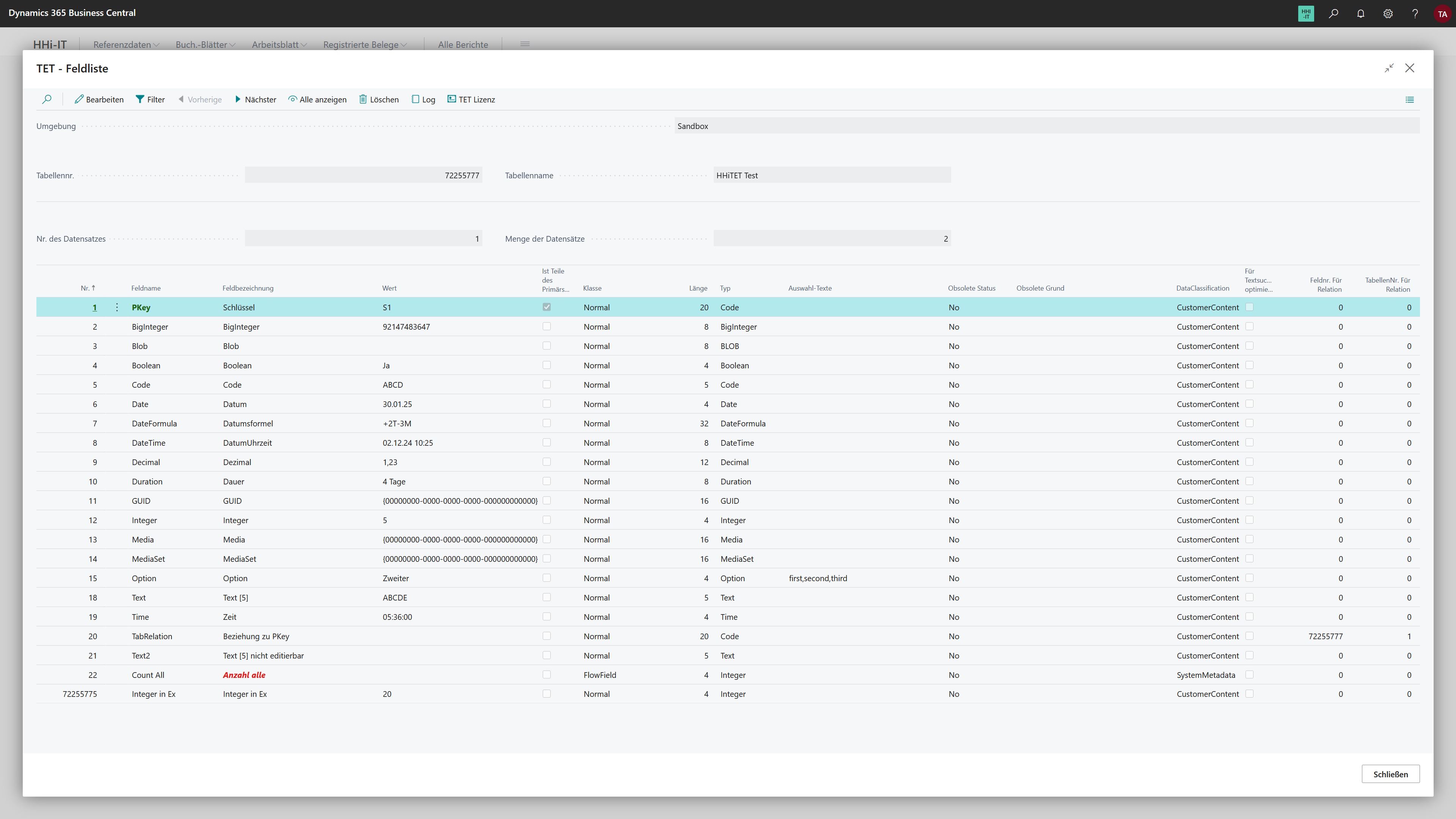
Im oberen Bereich werden Ihnen Informationen zur ausgewählten Tabelle angezeigt. Sie sehen auch, in welcher Systemumgebung Sie sich befinden. Die 'Menge der Datensätze' bezieht sich nicht auf die gesamte Anzahl der Datensätze in der Tabelle, sondern auf die Anzahl der gefilterten Datensätze.
Bei Feldern, die zum Primärschlüssel gehören, wechselt die Schriftfarbe für 'Feldname' zu grün, bei Feldern, die Sie nicht ändern können ('FlowField', 'FlowFilter' und 'Removed') 'Feldbezeichnung' zu rot. Die Werte für 'FlowField' und 'FlowFilter' bleiben leer.
Über den Menüeintrag 'Filter' können Sie weiter Filtern in Tabelle.
Mit dem Eintrag 'Alle anzeigen' wird Ihnen der komplette Inhalt der gewählten Tabelle schreibgeschützt angezeigt. Wichtig: Die Filter greifen hier nicht.
Über die Menüeinträge 'Vorherige' und 'Nächster' können Sie zwischen den Datensätzen hin und her navigieren.
Im Menü gelangen Sie über 'Log' zu der Log-Liste von
Um den aktuell angezeigten Datensatz zu löschen, wählen Sie im Menü 'Löschen'. Sie müssen das Löschen noch einmal bestätigen und können bei der Gelegenheit einen Grund angeben, der in der Log-Liste protokolliert wird.
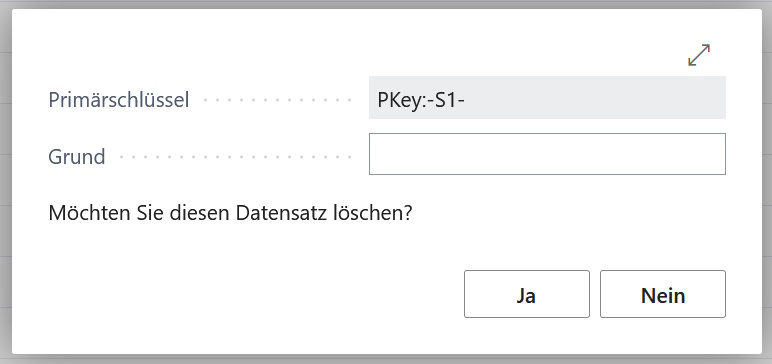
Um nun einen Wert in der Tabelle zu ändern, navigieren Sie zu dem benötigten Datensatz. Wählen Sie dann in der Liste das Feld aus, das Sie ändern möchten; für dieses Beispiel Feldnummer 1. Wenn Sie nun 'Bearbeiten' wählen, öffnet sich folgender Dialog:
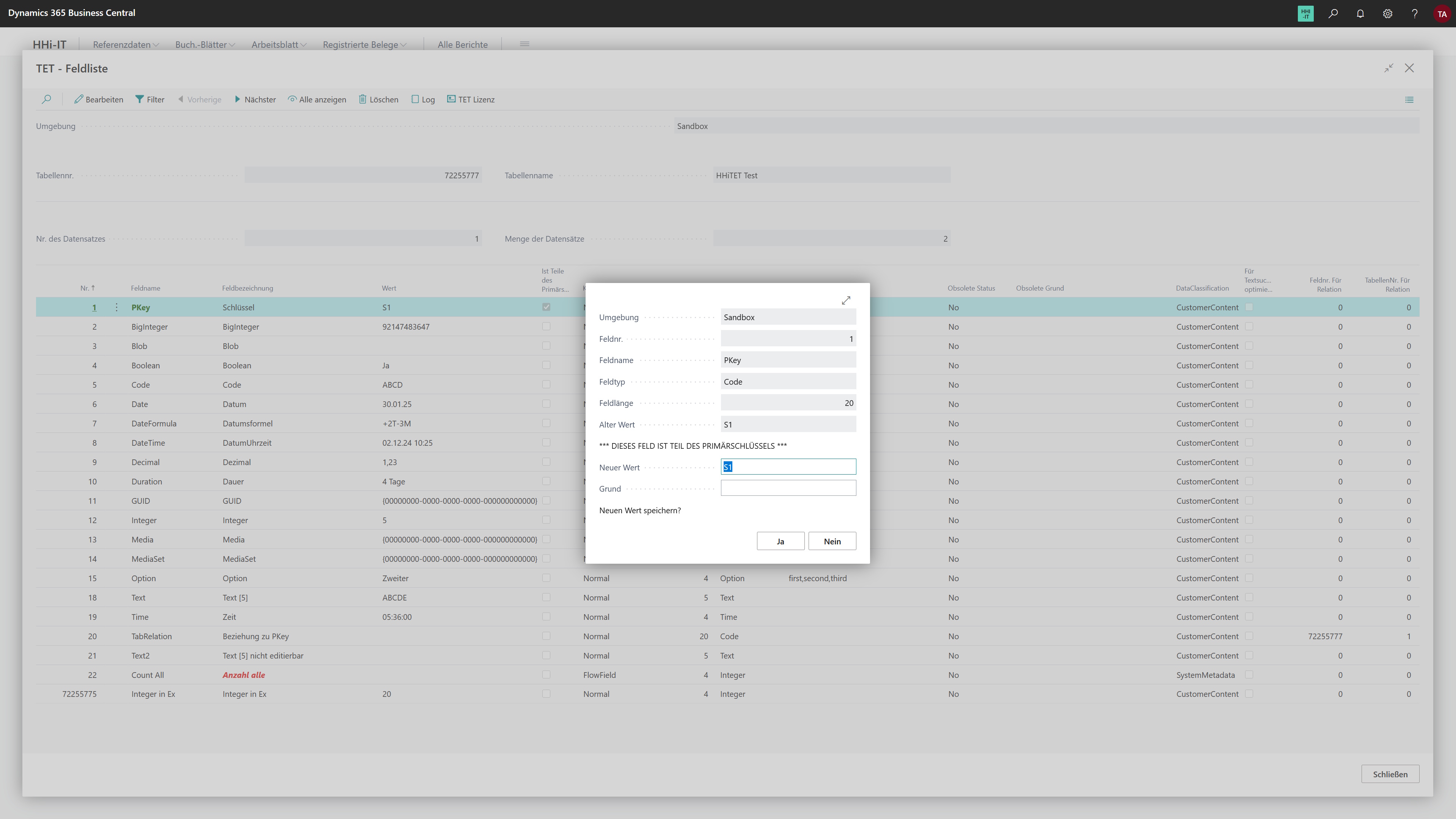
Versuchen Sie (wie hier), einen Primärschlüssel zu ändern, werden Sie im Dialog noch einmal darauf hingewiesen. Tragen Sie hier nun einen neuen Wert ein und gerne auch einen Grund, der in der Log-Liste protokolliert wird.
Zur Übung ändern Sie dann noch Feld 12 'Integer' in einen Wert > 10, Feld 18 'Text[5]' mit kleinen Buchstaben sowie Feld 21 'Text[5] nicht editierbar' mit irgendeinem Text der Länge bis 5 Zeichen. Gucken Sie sich nun die Tabelle über den Menüeintrag 'Alle anzeigen' an und sehen Sie, wie mühelos die Änderungen durchgeführt wurden. Sehen Sie sich dann auch die Log-Liste an.
Die Liste der aktuell unterstützten Datentypen finden Sie in der Einleitung. Beachten Sie bitte auch, dass aktuell Änderungen (Umbenennen) an einem Primärschlüssel nur durchgeführt werden können, wenn dieser Schlüssel aus genau einem Attribut besteht.
Hier können Sie sehen, ob und in welcher Tabelle Felder mit Hilfe von

Die Tabelle ist mandantenübergreifend, d. h., Sie sehen hier alle Log-Einträge für alle Mandanten an einer Stelle. Diese Log-Einträge können auch als TET - Admin nicht verändert oder gelöscht werden.
Hinweis: Die gespeicherten Werte in den Log-Einträgen werden in der zum Zeitpunkt der Änderung hinterlegten Sprache erstellt. Sie werden bei Umstellung der Sprache nicht übersetzt.
In

Sie haben hier die Möglichkeit, unterschiedliche Datentypen zu füllen (oder bei 'Text[5] nicht editierbar' eben nicht) und dann zu testen, wie die Änderungen über
Das Feld 'Text[5] nicht editierbar' ist auf Tabellenebene schreibgeschützt. Es kann hier in dieser Seite nicht belegt werden. Dennoch lässt sich dieser Wert über
Die letzten vier Felder sind Felder aus dem 2-Milliarden-System-Bereich. Diese werden hier angezeigt, aber in
Das Feld 'Integer in Ex' stammt aus der Erweiterung der Test-Tabelle. Für
Um nun